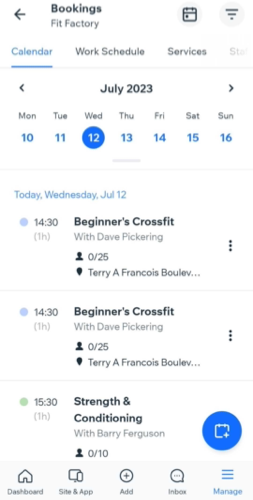Wix Bookings: Wix 앱에서 클래스 세션 정보에 액세스하기
3 분
페이지 메뉴
- 클래스 세션 세부 정보에 액세스하기
- 클래스 세션에 메모 추가하기
클래스를 제공하는 경우, 클래스의 각 세션은 Wix 앱에 자체 페이지를 갖게 됩니다. 해당 페이지에서는 참가자와 대기자 명단을 확인할 수 있습니다.
또한, 본인과 담당자를 위해 세션에 대한 메모를 남길 수 있습니다. 이는 이전 세션 고객에 대한 후속 조치를 위한 알림을 설정하는 데 유용합니다.
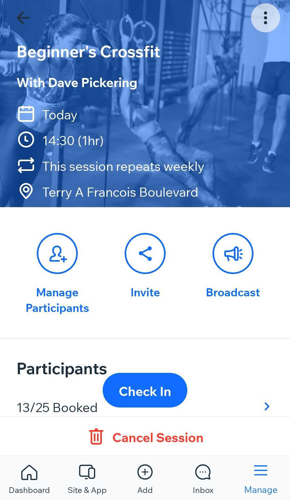
클래스 세션 세부 정보에 액세스하기
예약 캘린더의 클래스 페이지에서 클래스를 예약한 전체 참가자 목록과 대기자 명단을 확인할 수 있습니다.
클래스 세션의 세부 정보에 액세스하려면:
- Wix 앱에서 사이트로 이동합니다.
- 하단에서 관리
 를 탭합니다.
를 탭합니다. - 예약 캘린더를 탭합니다.
- 일정에서 해당 날짜 및 시간으로 이동한 후 해당 세션을 탭합니다.
- (선택사항) 원하는 방식으로 캘린더 보기 방식을 변경합니다.
일정 보기
날짜별 보기
3일
클래스 세션에 메모 추가하기
클래스 세션에 메모를 추가할 수 있습니다. 이는 관리자 또는 담당자가 고객에게 후속 조치를 취해야 할 때 유용합니다. 직접 추가한 메모는 해당 클래스 세션의 메인 섹션에 표시됩니다.
클래스 세션에 메모를 추가하려면:
- Wix 앱의 예약 캘린더에서 해당 클래스 세션으로 이동합니다.
- 상단에서 추가 작업
 아이콘을 탭합니다.
아이콘을 탭합니다. - 세션 편집을 탭합니다.
- 하단의 추가 정보 아래 메모를 탭한 후 관련 정보를 입력합니다.
- 저장을 탭합니다.
- 알림 이메일의 발송 여부를 묻는 메시지가 표시되면 아니요를 탭합니다.
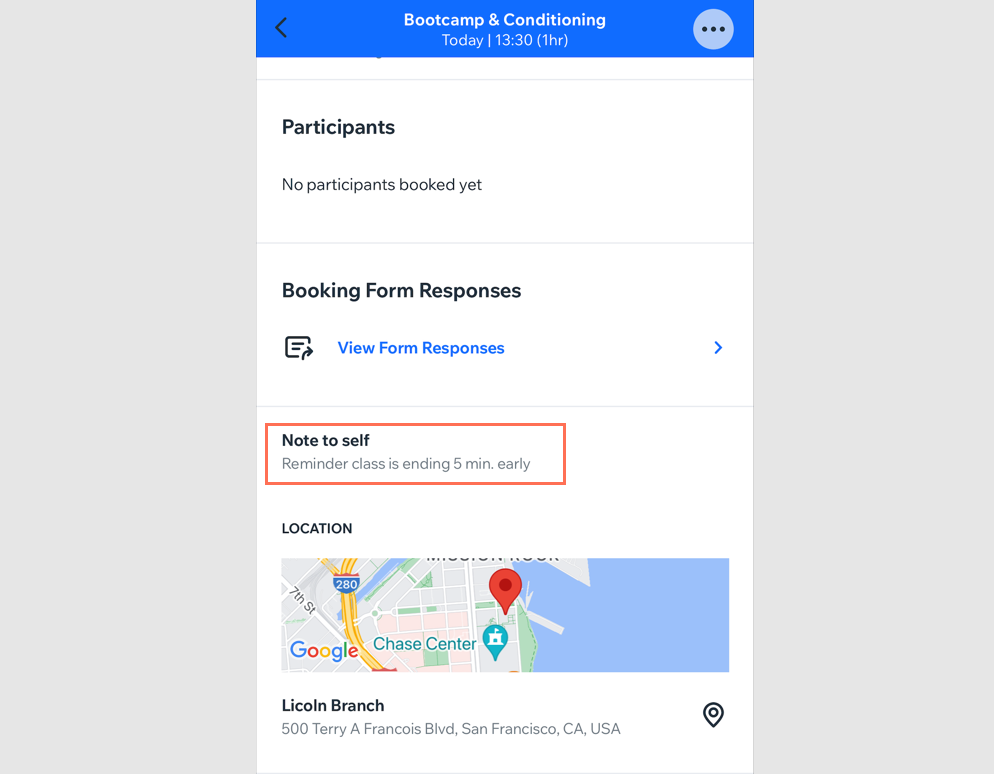


 아이콘을 탭합니다.
아이콘을 탭합니다.